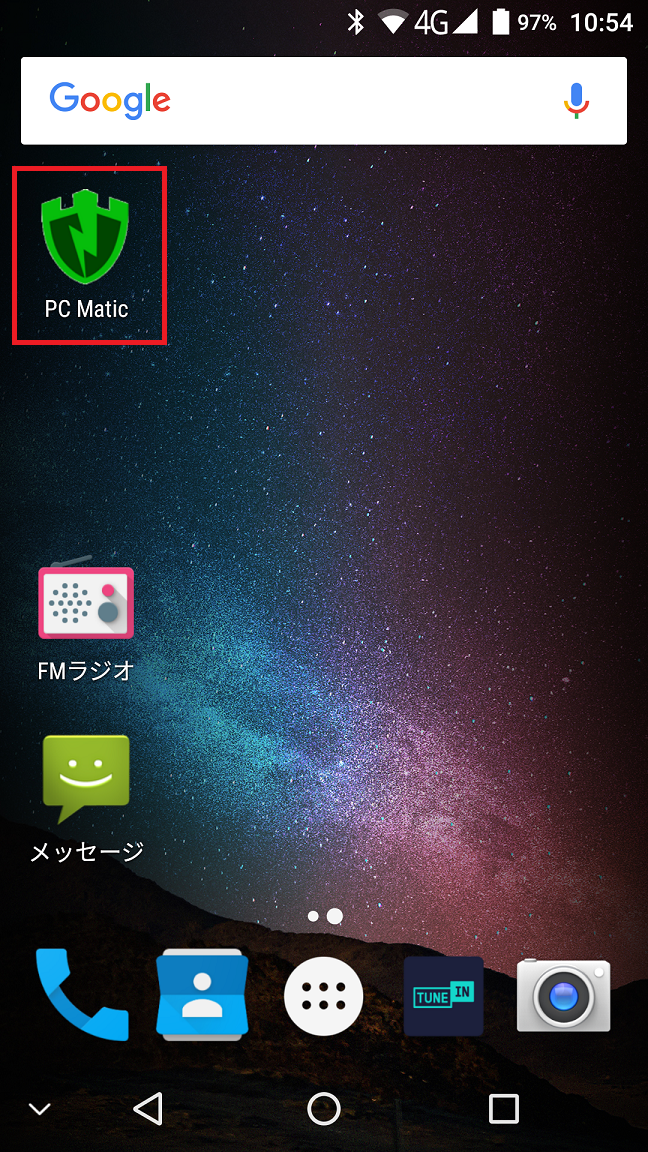android インストール手順
PC Maticをアンドロイド スマートフォンやタブレットへインストールする手順を解説します。
【提供機能】アンチウイルス (アプリケーション・ホワイトリスティング方式)
新規アカウント作成がまだの方は、以下のボタンより作成ください。
ライセンスは電子メールに紐付けられているため、パソコンとスマホは同一のメールアドレスを利用します。
新規アカウント作成
導入後はAndroid端末内でサービスとして自動起動します。端末起動時に、アプリ起動作業は必要ありません。
-
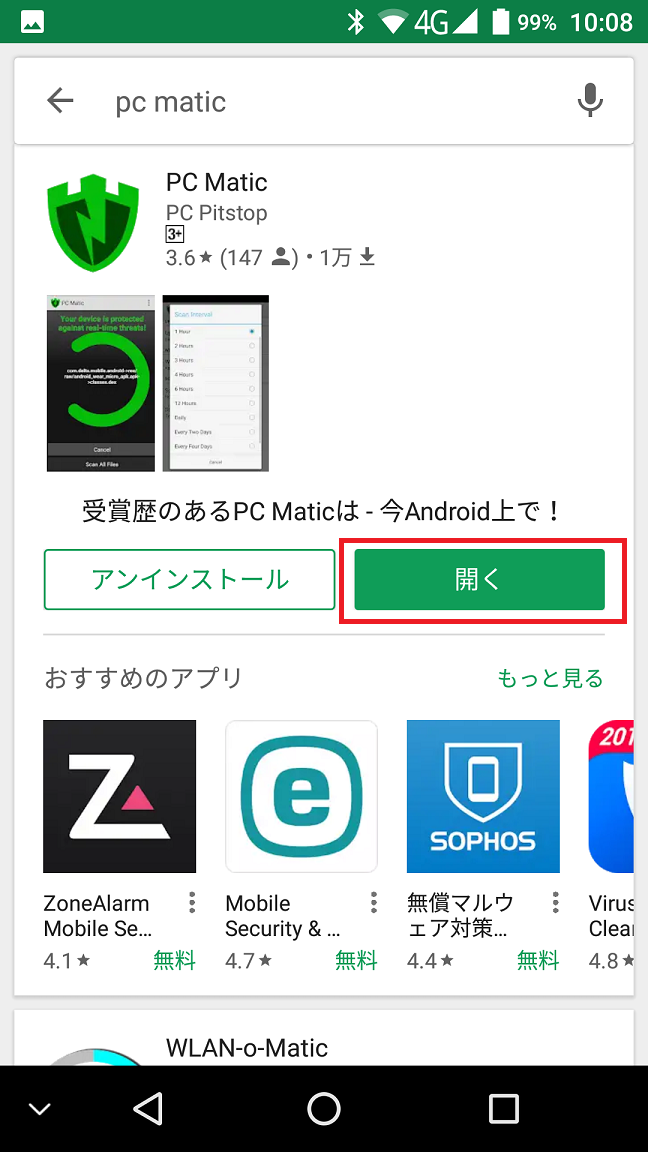
-
『PC Maticに「電話の発信と管理」を許可しますか』の画面が表示されますので『許可』を押します。

-
別のパソコンでPC Matic用に作成した電子メールアドレスとパスワードでログインします。
「Email」の項目に電子メールアドレスを
「Password」の項目にパスワードを入力します。
「Sign in」をタップし、ログインします。
【注意】
スマートフォンの電子メールアドレス、パスワードではありません。PC Maticアカウントを入力ください。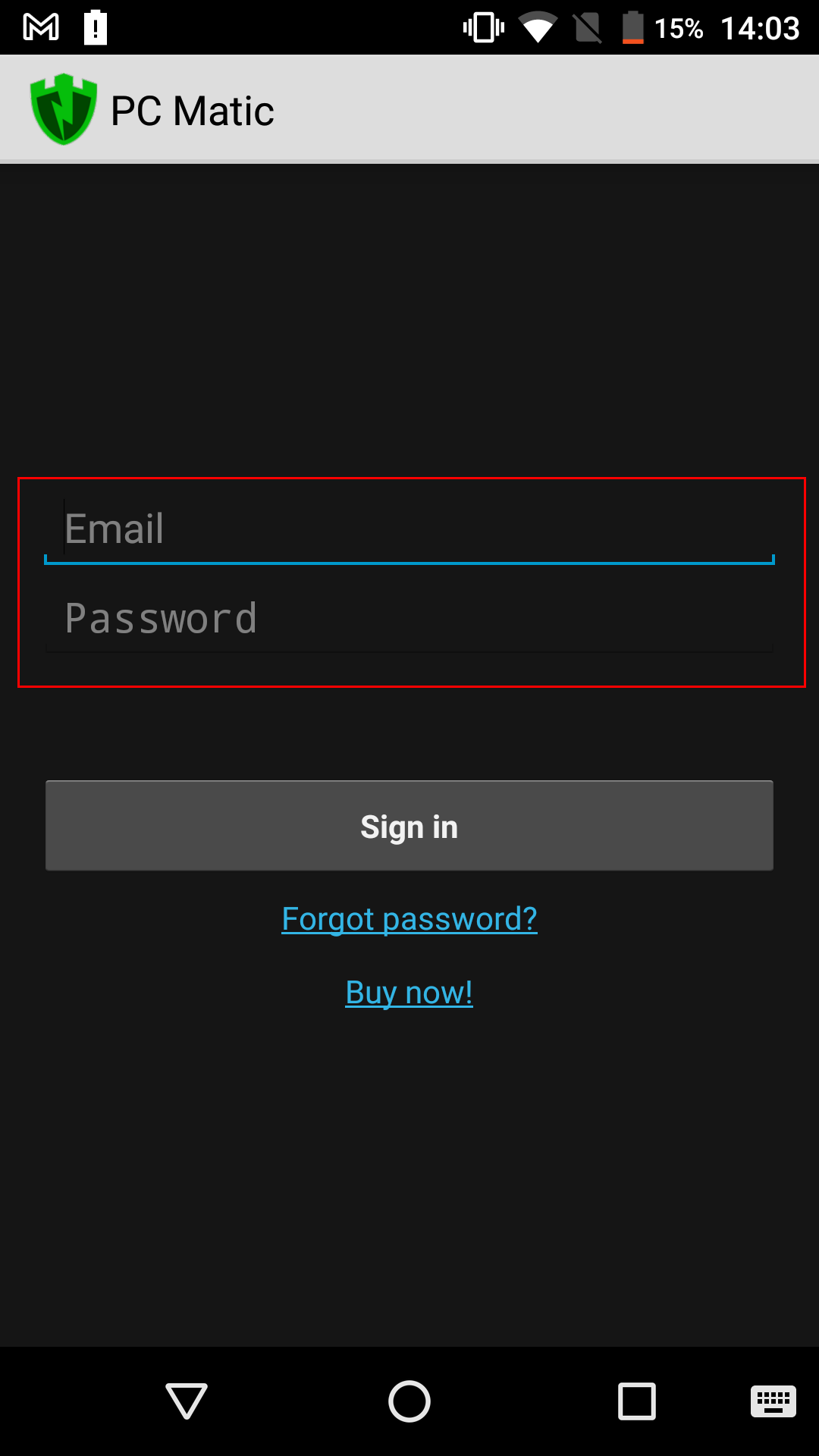
-
初期スキャンを実施します。本作業は利用のために重要な処理になります。
「Scan Application(アプリのみ診断)」もしくは
「Scan All Files(全ファイル診断)」をタップして診断を実行します。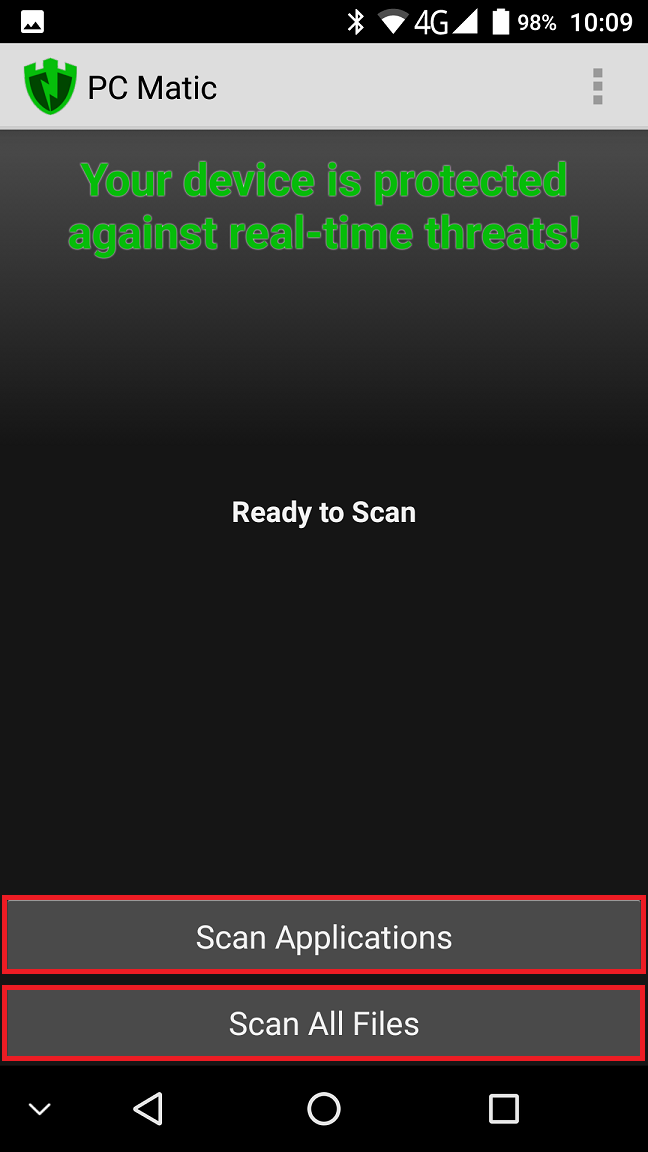
-
スキャンが実行されます。
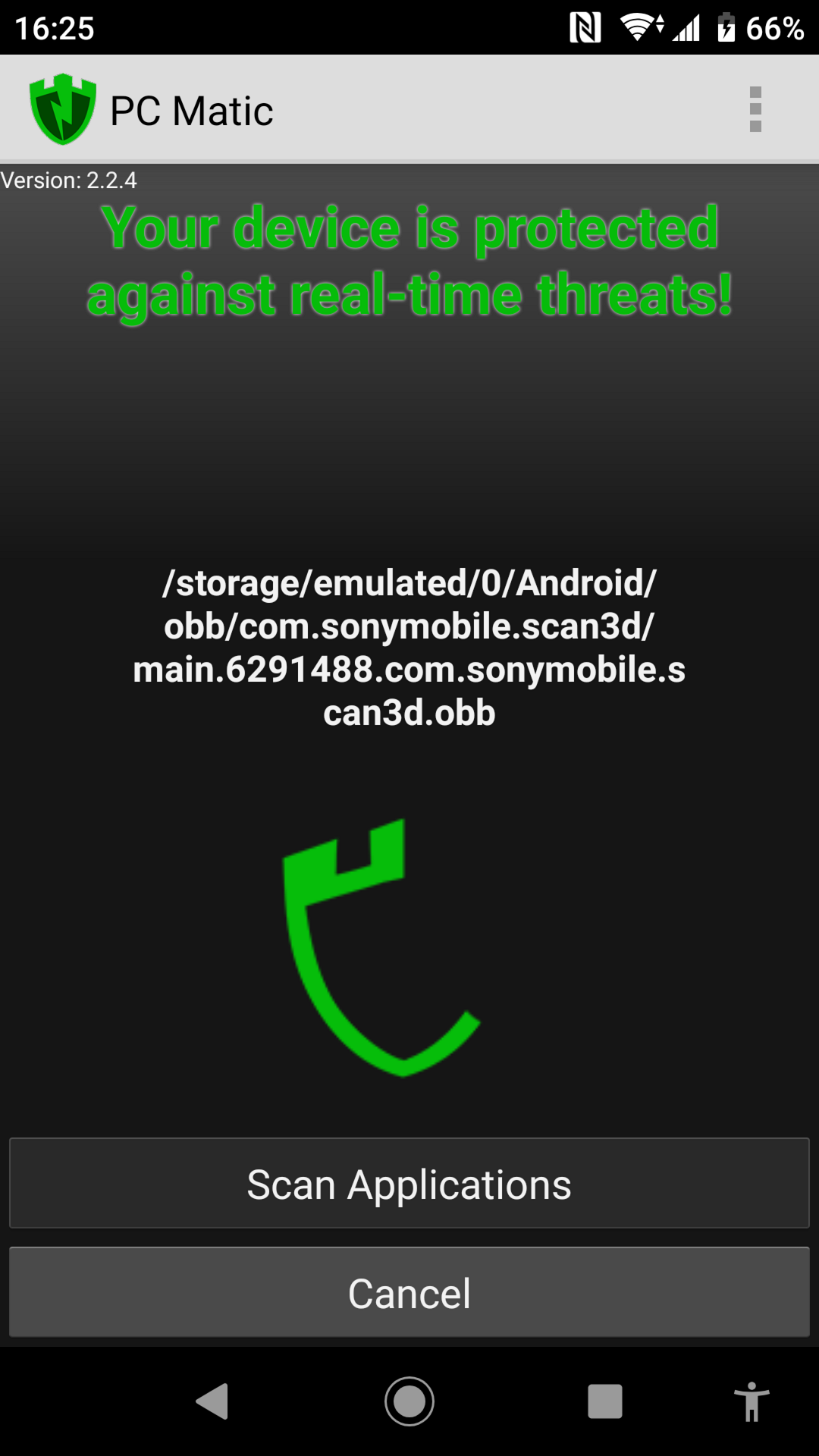
-
スキャンが完了すると結果が表示されます。
Infection found:問題のあるファイル数
Appliactions scanned:スキャンされたアプリ数
Files scanned:スキャンしたファイル数
Objects processed:監査したオブジェクト数また不必要なキャッシュファイルは削除され、利用可能なストレージが増えます。
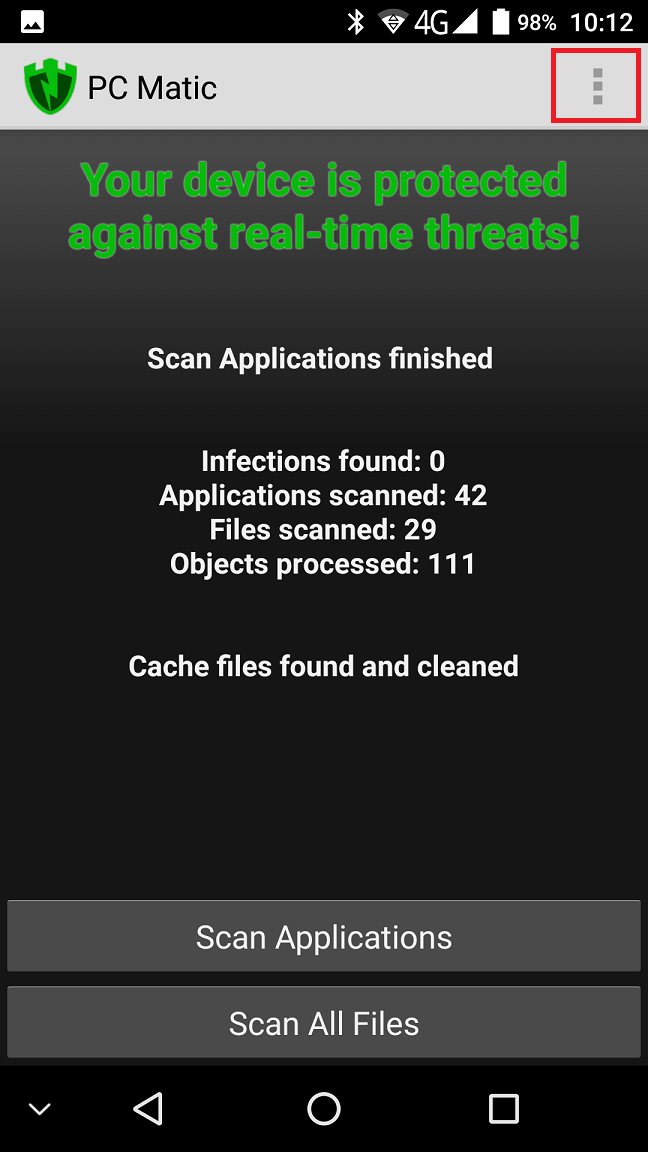
-
右上の三本線でメニューを開い「Settings」をタップすると、設定画面になります。
「Update over WiFi Only」を選択しておくと、自宅で無線LANを利用している際のみに毎週実施されるようになるため、パケット通信料金を節約することができますので、設定をお勧めいたします。
これでインストールは終了です。
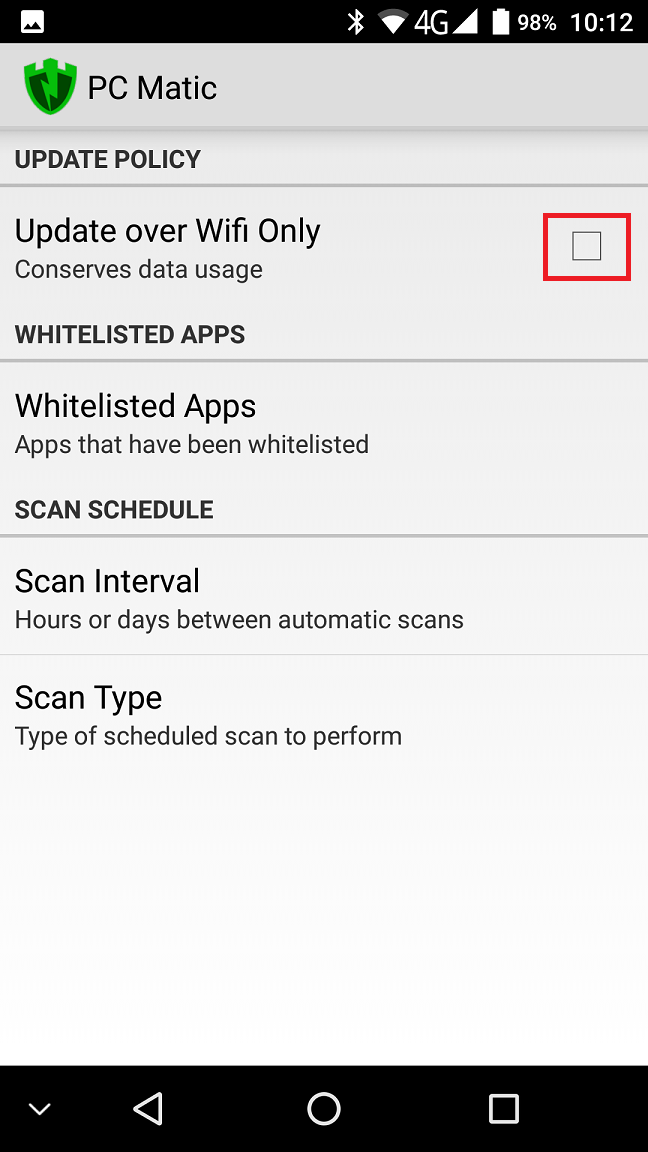
-
画面上のPC Maticのアイコンをタップして起動します。